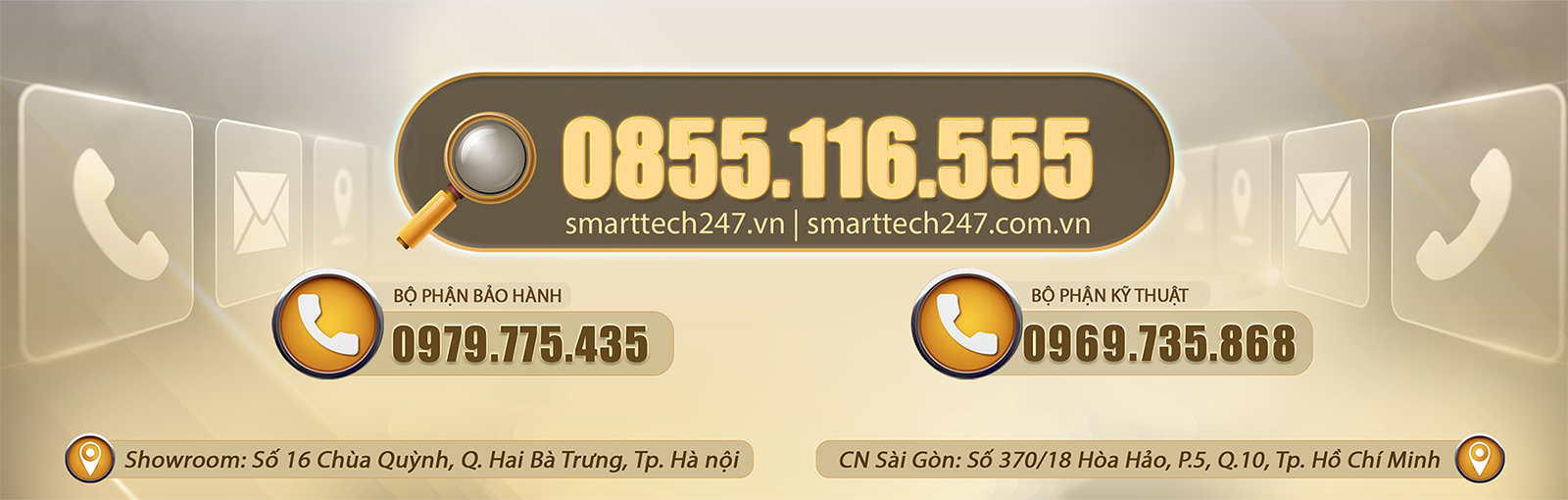Hướng dẫn sử dụng Khóa cửa Kitos G900 PLUS
Mật khẩu quản lý ( master code ) cài đặt ngay sau khi lắp đặt hoặc sau khi reset.
Ấn *# nhập mật khẩu cần nhập # nhập lại lần nữa #
I, Thêm vân tay, mã số admin ( quản lý )
Ấn *# master code # . Ấn 4
1, Thêm vân tay quản lý
– Đặt vân tay 4 lần.
– Nếu thành công hệ thống báo : successful. Đèn báo xanh
– Nếu không thành công hệ thống phát âm báo “tít tít”. Đèn báo đỏ
2, Thêm mật mã quản li
– Nhập mật mã cần nhập. Ấn #. Nhập lại 1 lần nữa. Ấn #
– Nếu thành công hệ thống báo : successful. Đèn báo xanh
– Nếu không thành công hệ thống phát âm báo “tít tít”. Đèn báo đỏ
II, Thêm vân tay, mã số thường
Ấn *# master code #. Ấn 1
1, Thêm vân tay thường
– Đặt vân tay 4 lần.
– Nếu thành công hệ thống báo : successful. Đèn báo xanh
– Nếu không thành công hệ thống phát âm báo “tít tít”. Đèn báo đỏ
2, Thêm mật mã thường
– Nhập mật mã cần nhập. Ấn #. Nhập lại 1 lần nữa. Ấn #
– Nếu thành công hệ thống báo : successful. Đèn báo xanh
– Nếu không thành công hệ thống phát âm báo “tít tít”. Đèn báo đỏ
3, Thêm thẻ từ
– Đặt thẻ từ vào vị trí đọc thẻ.
– Nếu thành công hệ thống báo : successful. Đèn báo xanh
– Nếu không thành công hệ thống phát âm báo “tít tít”. Đèn báo đỏ
III, Xóa vân tay , mã số
Ấn *# master code # Ấn 2 .
1, Xóa vân tay
– Đặt vân tay cần xóa vào vị trí đầu đọc vân tay. Khóa thông báo số ID của vân tay. Ấn #.
– Nếu thành công hệ thống báo : successful. Đèn báo xanh
– Nếu không thành công hệ thống phát âm báo “tít tít”. Đèn báo đỏ
2, Xóa mật mã
– Nhập mật mã cần nhập, ấn #. Khóa thông báo số ID của mật mã. Ấn #.
– Nếu thành công hệ thống báo : successful. Đèn báo xanh
– Nếu không thành công hệ thống phát âm báo “tít tít”. Đèn báo đỏ
3, Xóa thẻ từ
– Đặt thẻ từ vào vị trí cần xóa. ấn #. Khóa thông báo số ID thẻ từ. Ấn #.
– Nếu thành công hệ thống báo : successful. Đèn báo xanh
– Nếu không thành công hệ thống phát âm báo “tít tít”. Đèn báo đỏ
4, Xóa theo ID
– Nhập ID cần xóa. Ấn # , ấn # lần nữa.
– Nếu thành công hệ thống báo : successful. Đèn báo xanh
– Nếu không thành công hệ thống phát âm báo “tít tít”. Đèn báo đỏ
IV, Chế độ thông phòng
Ấn *# master code # Ấn 31. Ấn 1 để bật hoặc tắt chế độ thông phòng.
VI, Tăng giảm âm lượng
– Ấn *# master code # Ấn 32.
– Ấn 1 để tang volume. Ấn 2 để giảm volume.
VII , Cài đặt app wifi
1, Thao tác trên khóa.
*# master cod # 11
2, Thao tác trên điện thoại.
Tải app Tuya trên App Store ( IOS) hoặc Google Play ( Androi )
3, Đăng ký tài khoản Tuya theo hướng dẫn trên app. Sau đó đăng nhập bằng tài khoản đã
đăng ký.
4, Chọn mục thêm thiết bị > Chọn mục Video giám sát > Chọn Khóa thông minh ( Wi-
fi) > Đăng nhập mật khẩu wifi gia đình > Tích vào ô “ Xác nhận chỉ báo nhấp nháy
nhanh ” rồi tạm dừng lại.
5, Mở khóa từ xa.
Để mở khóa từ xa, cần thao tác ấn chuông trên khóa. Sau đó trên app sẽ hiện thông báo
yêu cầu mở khóa. Ấn vào click Open để mở.
6, Tạo mã số từ xa
– Chọn mục Temporary PW. Chọn ADD
– Đặt mã số cần tạo dài 7 ký tự.
– Name : Tên mã số ( Giúp quản lý dễ hơn )
– Effect of time : Thời gian bắt đầu có hiệu lực
– The failure time : Thời gian kết thúc hiệu lực
– Ấn Done để kết thúc tạo mã. Kích hoạt mã bằng cách ấn 9# sau đó ấn mở khóa trên app.
– Khi đó mã số tạo đã được mở và có thể sử dụng được.
VI, RESET KHÓA
Để reset khóa, mở nắp pin mặt sau. Sau đó giữ nút set 5 giây. Mặt trước của khóa sẽ đếm
ngược từ 5 đến 1. Sau khi quá trình đếm ngược hoàn tất , khóa đã reset thành công.
LIÊN HỆ
Quý khách hàng có nhu cầu lắp đặt các sản phẩm Camera, Khóa cửa, Chuông hình, Báo động, Hút bụi… giá rẻ chính hãng, xin vui lòng liên hệ ngay với chúng tôi qua Tổng đài miễn phí 0855.116.555 hoặc truy cập qua Website: Smarttech247.vn để được tư vấn và báo giá tốt nhất.
.